笔记本电脑如何连接电视机 笔记本怎么连接电视
1、首先要确定确定笔记本电脑和电视的接口类型,现在新出的笔记本与电视大部分都常有HDMI接口,如果是老款的则可以配有VGA连接口,需要接口对应连接。
2、在接连好之后,如果你的电脑是Windows系统,就需要进入控制面板,在外观和个性化栏目下选择屏幕分辨率调整,然后选择多个显示器,接下来我们就可以看到“复制”、“扩展”以及“只在1或2显示器显示”,复制是让笔记本与电视的显示的内容一样,扩展是让电视显示多个画面,乳痈用户只需使用到电视画面。那么直需要查看电视显示器的数字多少就可以。
3、如果需要把音频输出到单独的音箱上,最好搭配双通道RCA耳机接口电缆,黑色接头插在笔记本上面,红白插头连接电视,并在笔记本上面把HDMI声音关闭,音箱就可以工作了。
笔记本电脑如何连接电视机 扩展
1、只需要用HDMI视频线,将电视与笔记本相连接;注意在连接的时候两者都需要先关闭。
2、打开笔记本和电视,使用遥控器将电视调整到HDMI输入模式,一般在笔记本的【显卡控制面板】或者是在【设置】-【显示】选项中就可以识别到有第二个显示器。
3、您可以使用【Win】+【P】切换不同的屏幕模式。
4、如果侦察不到,点【我的显示器示显示】,可以强制显示液晶电视。我们只需勾选液晶电视一项,系统就会自动把液晶电视设置为主显示器。
5、如果没有声音,需要进入【控制面板】-【硬件和声音】,选择使用HDMI输出,而且点选【设为默认值】。
笔记本电脑如何连接电视机 扩展
1、打开电视,把电视信号输入调到“pc”或者“vga”或者“电脑”选项(不同的电视,名称不一样,但都是电脑的意思)。
2、把vga视频线(就是接电脑显卡的那条线,两端是蓝色的。)一端连接到电视vga接口。另一端连接到笔记本的vga接口。
3、打开笔记本,一般到这一步就是电视显示了,就是笔记本的桌面显示在电脑上,电脑上的操作在电视屏幕上都看的到。如果没有成功,再继续下一步。记住,一定要先接好线再开笔记本,这个顺序不要反了。
4、在笔记本桌面用鼠标右击,选择“属性”,显示“属性”窗口,选择属性窗口里面的“设置”标签。
5、在“显示设备”一栏,选择第二个显示设备(既外接的电视机),勾选下面的“桌面扩展到此显示器”,点击“确定”,这样就完成了。
须知
百科库所有的摄影作品、视频教程、文章内容及教程截图均属于本站原创,版权为本站所有。
百科库旨在督促自己学习总结经验,分享知识,提供的软件、插件等相关资源仅供学习交流之用。
百科库分享的部分内容来源于网络,旨在分享交流学习,版权为原作者所有。
百科库提供的资源仅供日常使用和研究,不得用于任何商业用途。如发现本站软件素材侵犯了您的权益,请附上版权证明联系站长删除,谢谢!
根据二oo二年一月一日《计算机软件保护条例》规定:为了学习和研究软件内含的设计思想和原理,通过安装、显示、传输或者存储软件等方式使用软件的,可不经软件著作权人许可,无需向其支付报酬!鉴此,也望大家转载请注明来源! 下载本站资源或软件试用后请24小时内删除,因下载本站资源或软件造成的损失,由使用者本人承担!
本网站尊重并保护知识产权,根据《信息网络传播权保护条例》,如果我们转载的作品侵犯了您的权利,请邮件通知我们,我们会及时删除。
转载请注明出处>>笔记本电脑如何连接电视机 笔记本怎么连接电视









